Haga click en Gastos Comunes, luego en Cobros Individuales

Se mostrará lista de meses registrados. Ingrese al mes que esté trabajando y encontrará todos los gastos ya registrados en el sistema.
Ingresar Lecturas
Busque el cobro individual al que le desea agregar lecturas y haga click en el Botón de Opciones y luego en Ingresar Lecturas.
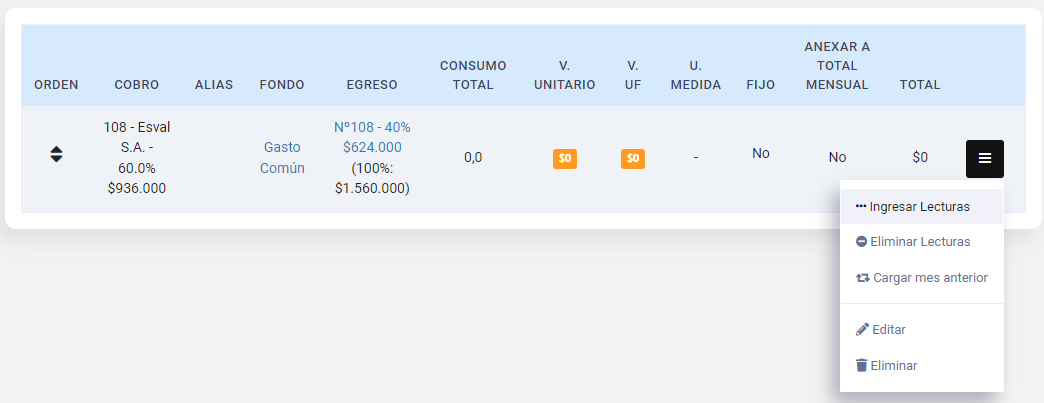
Acá verá un listado con todos los departamentos registrados en el sistema, donde se detallan los valores de Lectura anterior, Lectura actual, Monto único, Monto único UF.
Para ingresar el valor, deberá hacer la celda que desea editar. Los valores quedarán automáticamente guardados.
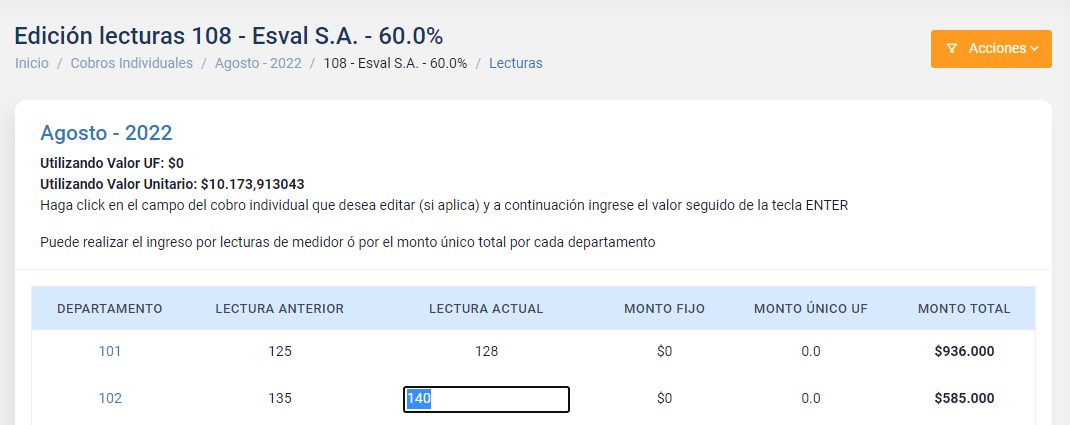
Importar Lecturas
Busque el cobro individual al que le desea agregar lecturas y haga click en el Botón de Opciones y luego en Ingresar Lecturas.
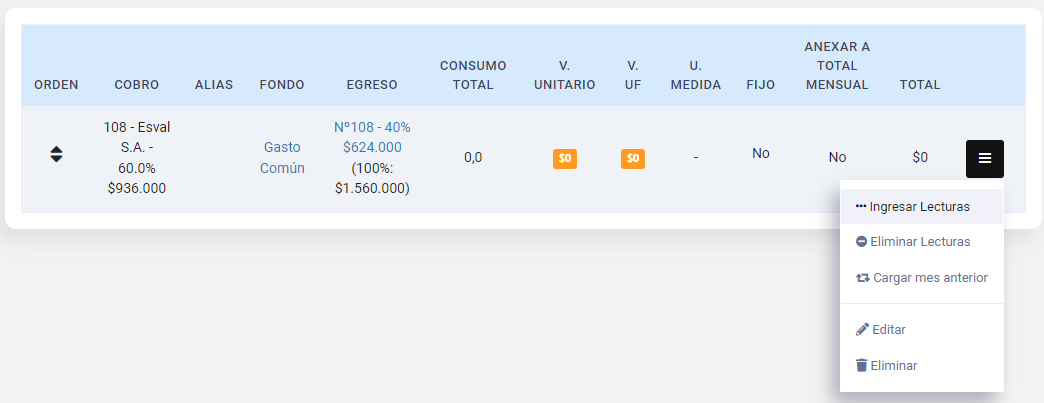
Para cargar las lecturas de forma masiva, en el botón ACCIONES seleccione importar
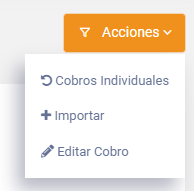
Luego, descargue la plantilla de ejemplo de la plataforma haciendo click en el enlace correspondiente:
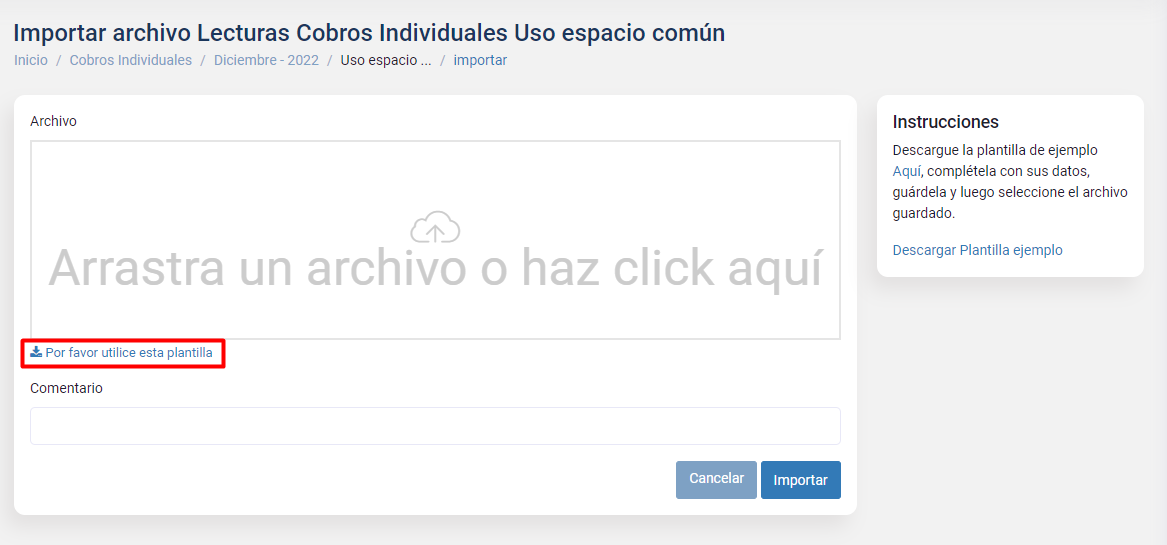
Abra el archivo y no modifique los encabezados (la primera fila con títulos). Ingrese la información requerida tal como aparece en el archivo:
-
Unidad: Es la unidad asociada a la lectura
-
Lectura anterior: Es la lectura anterior (en el caso de un cobro individual con medidores)
-
Lectura actual: Es la lectura actual (en el caso de un cobro individual con medidores)
-
Monto: Es el monto fijo a cobrar
-
Monto uf: Es el monto en UF a cobrar
Luego ingrese sus datos en la planilla, y guarde los cambios, seleccione el archivo a subir haga click en Enviar archivo.
La plataforma demorará aproximadamente un minuto en cargar toda la información. Espere y luego recargue la página.
